在数字化时代,微信已成为我们生活中不可或缺的通讯工具,它不仅仅是一个简单的聊天应用,更是我们存储记忆、分享生活的重要平台,随着时间的推移,微信聊天记录可能会占用大量的手机存储空间,甚至在某些情况下,我们需要将聊天记录迁移到另一台设备上,本文将详细介绍如何安全、高效地迁移微信聊天记录,让你的宝贵信息随时随地都能轻松获取。
为什么要迁移微信聊天记录?
- 节省存储空间:长时间使用微信后,聊天记录会占用大量手机内存,影响手机性能。
- 数据备份:为了防止意外丢失,定期备份聊天记录是明智之举。
- 跨设备同步:换新手机或平板时,迁移聊天记录可以无缝衔接沟通记录。
- 隐私保护:部分用户可能出于隐私考虑,希望将聊天记录迁移到更安全的设备上。
迁移前的准备
- 确保网络连接稳定:无论是通过Wi-Fi还是移动数据,稳定的网络环境是迁移成功的关键。
- 检查设备电量:确保源设备和目标设备都有足够的电量完成迁移过程。
- 登录微信账号:在目标设备上提前登录你的微信账号,以便开始迁移。
- 清理存储空间:如果需要迁移的内容较多,建议先清理一些不必要的文件和应用,为迁移腾出空间。
迁移方法详解
使用微信自带的聊天记录迁移功能
微信提供了官方的聊天记录迁移工具,操作相对简单,适合大多数用户。
- 打开微信:在源设备上打开微信应用。
- 进入设置:点击右下角的“我”,然后选择“设置”。
- 通用设置:在设置菜单中,找到并点击“通用”选项。
- 聊天记录备份与迁移:在通用设置中,你会看到“聊天记录备份与迁移”的选项,点击进入。
- 迁移聊天记录:按照屏幕上的指示,选择要迁移的聊天记录,并确认目标设备已登录同一微信账号。
- 等待迁移完成:根据聊天记录的数量,迁移可能需要一些时间,请耐心等待。
通过电脑端微信进行迁移
如果你习惯使用电脑版微信,也可以通过电脑来完成迁移。
- 安装并登录电脑版微信:确保电脑上已经安装了最新版本的微信,并登录你的账号。
- 打开聊天记录备份:在电脑版微信的左下角,点击“三条横线”(更多)图标,选择“备份与恢复”。
- 选择备份方式:选择“迁移聊天记录到另一台设备”,然后按照提示操作。
- 连接手机:使用USB数据线将手机连接到电脑,按照电脑端的提示进行操作。
- 等待迁移完成:同样,这个过程可能需要一些时间,请耐心等待。
第三方工具(需谨慎)
市面上也有一些第三方工具声称可以迁移微信聊天记录,但使用时需格外小心,以防个人信息泄露。
- 选择可靠工具:务必选择信誉良好的第三方软件。
- 阅读用户评价:查看其他用户的评价和使用经验。
- 遵循官方指南:即使使用第三方工具,也应参考官方提供的迁移指南,确保操作正确。
注意事项
- 保持网络稳定:无论采用哪种方法,稳定的网络连接都是保证迁移顺利的关键。
- 避免中断:迁移过程中尽量不要断开连接,以免导致数据丢失或迁移失败。
- 检查迁移结果:迁移完成后,务必在目标设备上检查聊天记录是否完整无误。
- 更新微信版本:确保你使用的微信版本是最新的,以获得最佳的迁移体验和支持。
微信聊天记录是我们数字生活的一部分,学会如何迁移它们不仅能帮我们管理好个人数据,还能在必要时快速恢复沟通记录,希望以上介绍的方法能帮你轻松实现聊天记录的迁移,让沟通无界限,记忆常伴左右,记得定期备份,享受科技带来的便利吧!









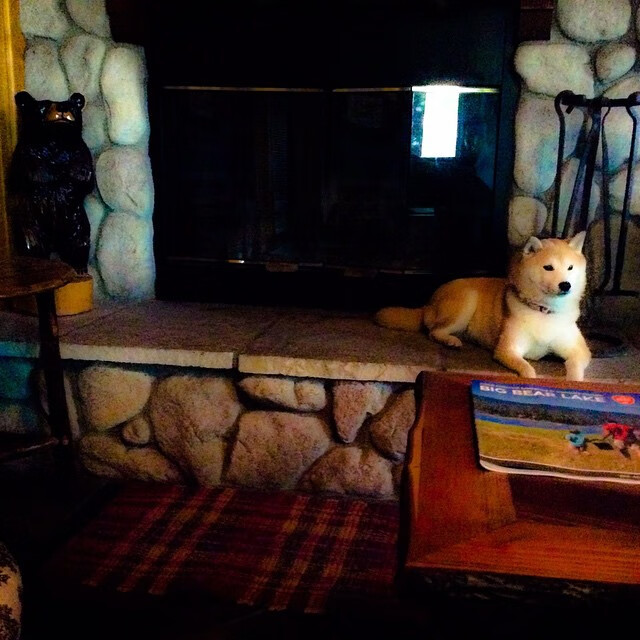




 京公网安备11000000000001号
京公网安备11000000000001号 鲁ICP备16037850号-3
鲁ICP备16037850号-3
还没有评论,来说两句吧...